Windows11家庭中文版找不到hyper怎么办?
时间:2022-02-25 11:14:10
作者:木子
来源:系统之家
1. 扫描二维码随时看资讯
2. 请使用手机浏览器访问:
https://m.xitongzhijia.net/xtjc/20220225/241088.html
手机查看
评论
反馈

目前有很多Win11系统的用户使用的是windows11家庭中文版,程序添加这就没有hyper-v,只有专业版才有。以下小编为你提供详细的教程,只要按照以下方法操作,就可以开启Hyper-V功能了!
Windows11家庭中文版找不到hyper解决方法:
1、将如下代码添加到记事本中,并另存为Hyper-V.cmd文件。代码如下:
- 01pushd "%~dp0"
- 02dir /b %SystemRoot%\servicing\Packages\*Hyper-V*.mum >hyper-v.txt
- 03for /f %%i in ('findstr /i . hyper-v.txt 2^>nul') do dism /online /norestart /add-package:"%SystemRoot%\servicing\Packages\%%i"
- 04del hyper-v.txt
- 05Dism /online /enable-feature /featurename:Microsoft-Hyper-V-All /LimitAccess /ALL
复制代码
pushd "%~dp0"
dir /b %SystemRoot%\servicing\Packages\*Hyper-V*.mum >hyper-v.txt
for /f %%i in ('findstr /i . hyper-v.txt 2^>nul') do dism /online /norestart /add-package:"%SystemRoot%\servicing\Packages\%%i"
del hyper-v.txt
Dism /online /enable-feature /featurename:Microsoft-Hyper-V-All /LimitAccess /ALL
2、右键点击【Hyper-V.cmd】文件图标,在右键菜单中点击:以管理员身份运行;
3、然后弹出一个 用户帐户控制 - Windows命令处理程序 对话框,我们点击:是。
4、然后系统自动进行Windows命令处理,我们等待处理完成以后,在最末处输入:Y,电脑自动重启,进行配置更新。
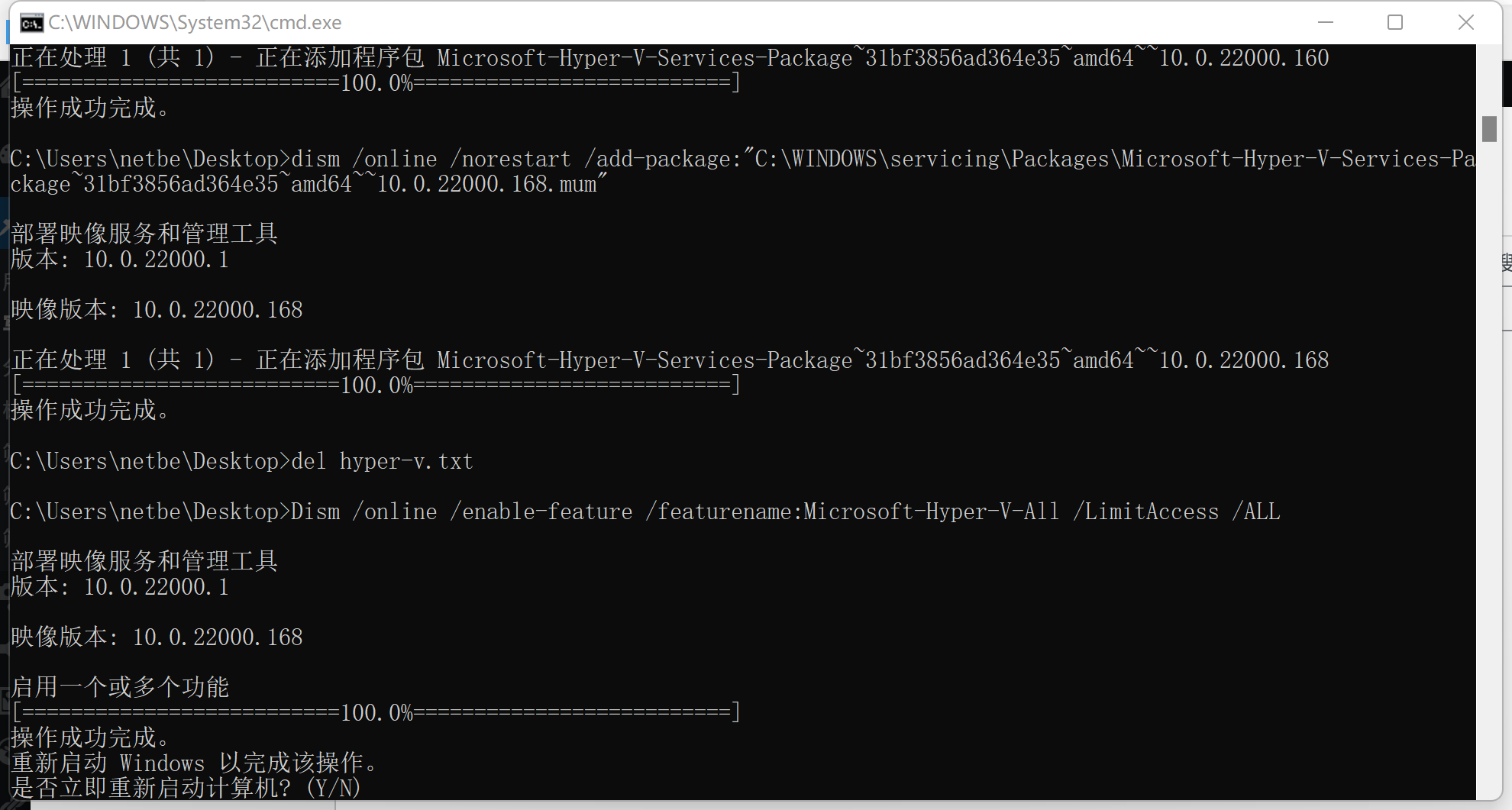
5、重启后可以在“打开或关闭windows功能”里看到已经Hyper-V已经安装并打上勾了,重启即可使用。
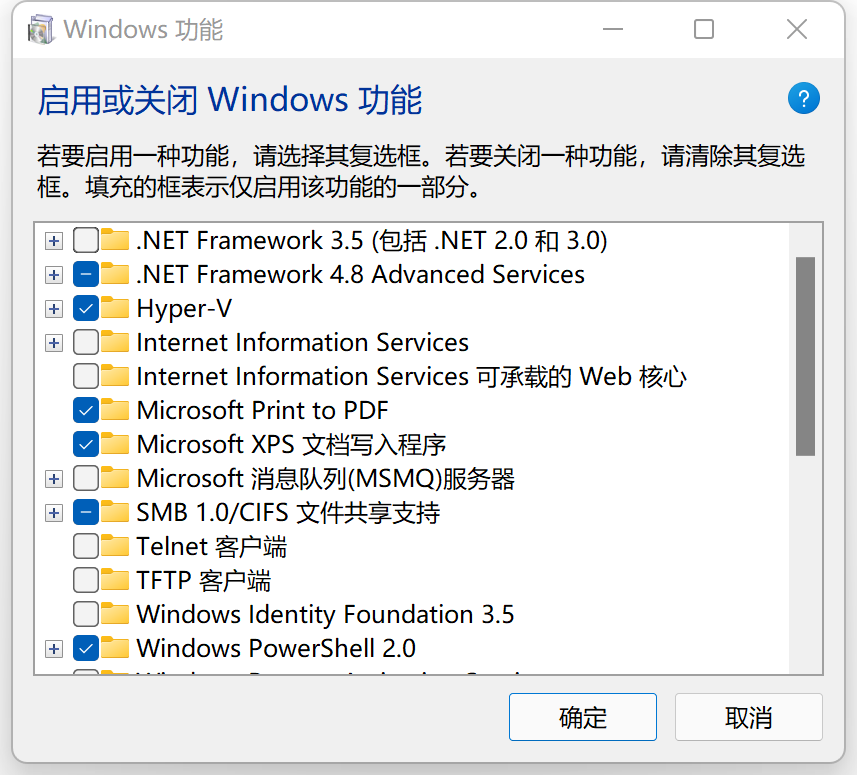
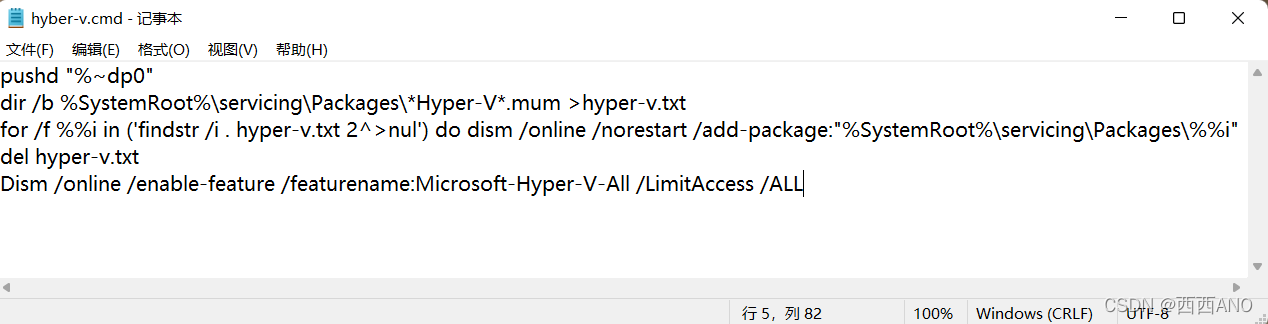
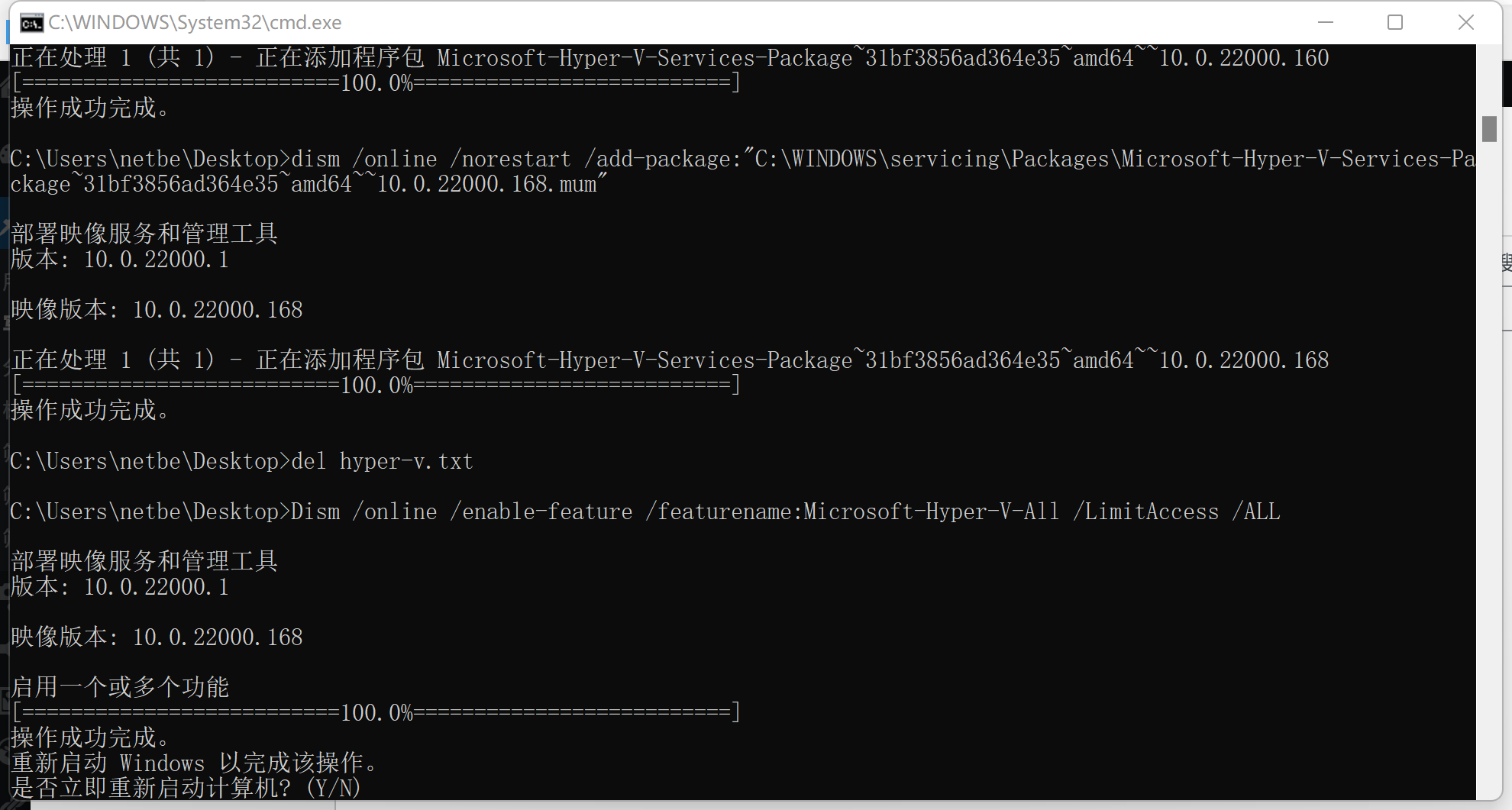
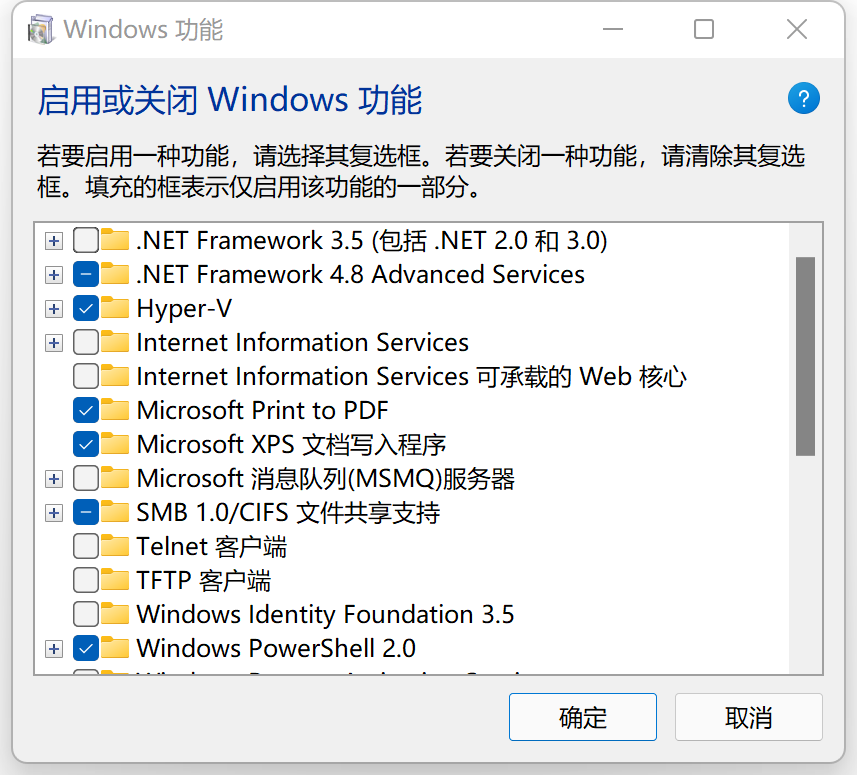
发表评论
共0条
评论就这些咯,让大家也知道你的独特见解
立即评论以上留言仅代表用户个人观点,不代表系统之家立场